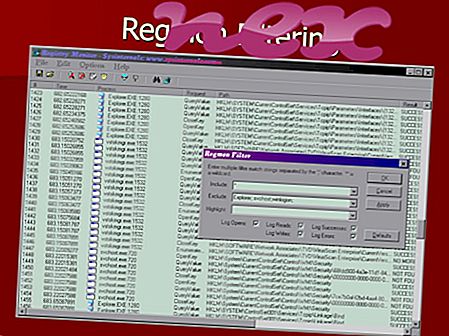Proces známý jako PremierOpinion patří do softwaru PremierOpinion nebo VoiceFive společností VoiceFive nebo VoiceFive Networks (www.voicefive.com).
Popis: Pmropn.exe není nezbytný pro Windows a často způsobuje problémy. Pmropn.exe je umístěn v podsložce "C: \ Program Files (x86)" - obvykle C: \ Program Files (x86) \ PremierOpinion \ . Známé velikosti souborů v systému Windows 10/8/7 / XP jsou 3 705 088 bajtů (21% všech výskytů), 3 745 728 bajtů a 11 dalších variant.
Program nemá žádné viditelné okno. Soubor není systémovým souborem Windows. Pmropn.exe je digitálně podepsán. Software používá porty pro připojení k nebo z LAN nebo Internetu. Pmropn.exe je podepsaný soubor Verisign. Pmropn.exe je schopen zaznamenávat vstupy z klávesnice a myši, sledovat aplikace a manipulovat s jinými programy. Proto je technické zabezpečení 41% nebezpečné, ale měli byste také vzít v úvahu uživatelské recenze.
Odinstalace této varianty: Existuje možnost bezpečně odebrat program pomocí odinstalačního programu PremierOpinion nebo VoiceFive, Inc. (Ovládací panel ⇒ Odinstalovat program) nebo navštivte stránku podpory www.voicefive.com.Důležité: V počítači byste měli zkontrolovat proces pmropn.exe a zjistit, zda se jedná o hrozbu. Pokud společnost PremierOpinion změnila vyhledávač a úvodní stránku prohlížeče, můžete obnovit výchozí nastavení prohlížeče následujícím způsobem:
Obnovit výchozí nastavení prohlížeče pro Internet-Explorer ▾- V aplikaci Internet Explorer stisknutím kombinace kláves Alt + X otevřete nabídku Nástroje .
- Klikněte na Možnosti Internetu .
- Klepněte na kartu Upřesnit .
- Klikněte na tlačítko Reset ....
- Povolte možnost Odstranit osobní nastavení .
- Zkopírujte chrome: // settings / resetProfileSettings do adresního řádku prohlížeče Chrome.
- Klikněte na Reset .
- Kopírovat about: support do adresního řádku prohlížeče Firefox.
- Klikněte na Aktualizovat Firefox .
Následující programy byly také užitečné pro hlubší analýzu: Správce úloh zabezpečení prozkoumá aktivní proces pmropn v počítači a jasně vám řekne, co dělá. Známý Malwarebytes B anti-malware nástroj vám řekne, jestli pmropn.exe na vašem počítači zobrazuje nepříjemné reklamy, zpomaluje je. Tento typ nežádoucího adwarového programu není některým antivirovým softwarem považován za virus, a proto není označen pro vyčištění.
Čistý a uklizený počítač je klíčovým požadavkem, jak se vyhnout problémům s počítačem. To znamená spuštění prověřování na malware, čištění pevného disku pomocí 1 cleanmgr a 2 sfc / scannow, 3 odinstalování programů, které již nepotřebujete, kontrola programů Autostart (pomocí 4 msconfig) a povolení automatické aktualizace Windows '5. Vždy nezapomeňte provádět pravidelné zálohy nebo alespoň nastavit body obnovení.
Pokud narazíte na skutečný problém, zkuste si vzpomenout na poslední věc, kterou jste udělali, nebo na poslední věc, kterou jste nainstalovali, než se problém objevil poprvé. Pomocí příkazu 6 resmon identifikujte procesy, které způsobují váš problém. Dokonce i pro vážné problémy, raději než přeinstalaci systému Windows, je lepší provést opravu instalace nebo, pro Windows 8 a novější verze, vykonat příkaz 7 DISM.exe / Online / Cleanup-image / Restorehealth. To vám umožní opravit operační systém bez ztráty dat.
alcxmntr.exe aliide.sys mcciservicehost.exe pmropn.exe soluto.exe dnsblocka.dll autopico.exe nicconfigsvc.exe nt0_dll.dll wpshwpbc.exe fscapture.exe